Светли и въздушни изображения са синоним на High Key-фотография. Те се характеризират с прекалено подчертаване на светлите тонове и създават меко, често мечтателно настроение. В този урок ще ти покажа как да създадеш High Key-изображения с Color Efex Pro 4. Ще обясня най-важните функции и ще ти дам съвети за идеална обработка на изображения.
Най-важни открития
- High Key означава преекспозиция, за да се създадат светли и въздушни изображения.
- Внимавай, дрехите и тоновете на кожата да нямат прехвърлени места.
- Експериментирай с различни регулатори в Color Efex Pro 4, за да постигнеш желания ефект.
Стъпки за създаване на High Key-изображения
Ако искаш да работиш с High Key, започни с подходяща основа. Първата стъпка може да се извърши най-добре с изображение, което вече има светъл фон. Това улеснява обработката и постигането на желания High Key-вид.
Стъпка 1: Избери изображение
Избери изображение с ярък фон или светла цветова палитра. Можеш да използваш портретна снимка или друг мотив, който добре пасва на High Key естетиката.
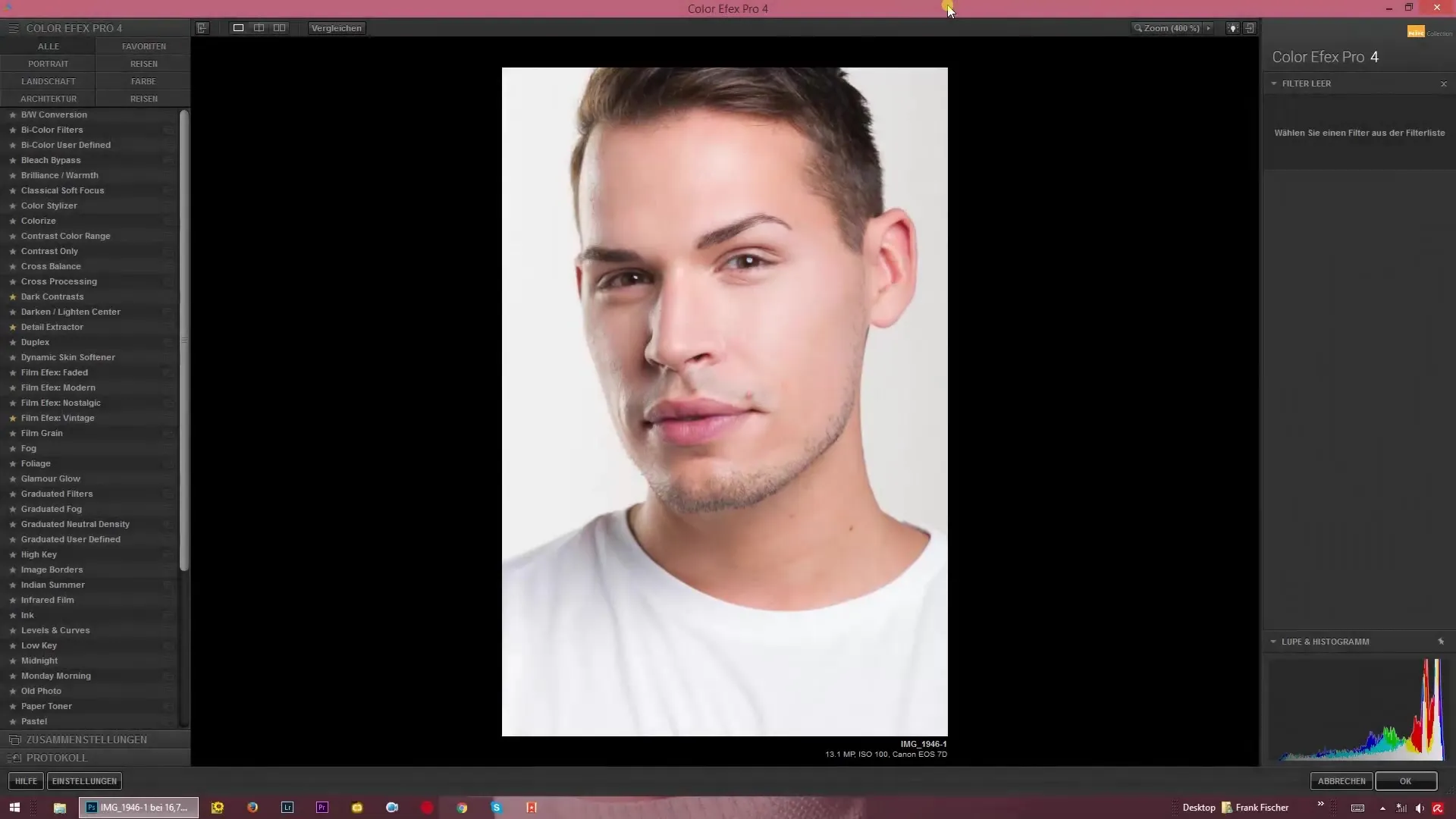
Стъпка 2: Отвори Color Efex Pro 4
Стартирай Color Efex Pro 4 и зареди избраното от теб изображение. Увери се, че в интерфейса имаш възможността да прилагаш различни филтри, за да подобриш изображението си. Особено искаш да намериш High Key-регулатора.
Стъпка 3: Приложи High Key-регулатора
В менюто ще намериш регулатора High Key. Кликни върху него и наблюдавай промените на изображението си. Тук можеш да регулираш яркостта и да постигнеш творчески ефекти.
Стъпка 4: Настрой контрастите
Важен аспект при създаването на High Key-изображения е работата с контрастите. Използвай съответния регулатор, за да подчертаеш тъмните и средни тонове. Опитай да намериш баланс, който да придаде на изображението ти желания "Уау" ефект, без да губиш детайлите.
Стъпка 5: Настрой динамиката и насищането
Експериментите с динамиката са решаващи. Следва да намалиш насищането с около 50%, за да постигнеш хармонично изображение. Не забравяй, че целта е да се запазят цветовете нежни, така че тоновете в изображението да не изглеждат прекалено интензивно.
Стъпка 6: Използвай регулатора за черно
Регулаторът за черно ще ти помогне да потъмниш много тъмните места в изображението. Това може да бъде полезно за подчертаване на контрастите и придаване на дълбочина на изображението.
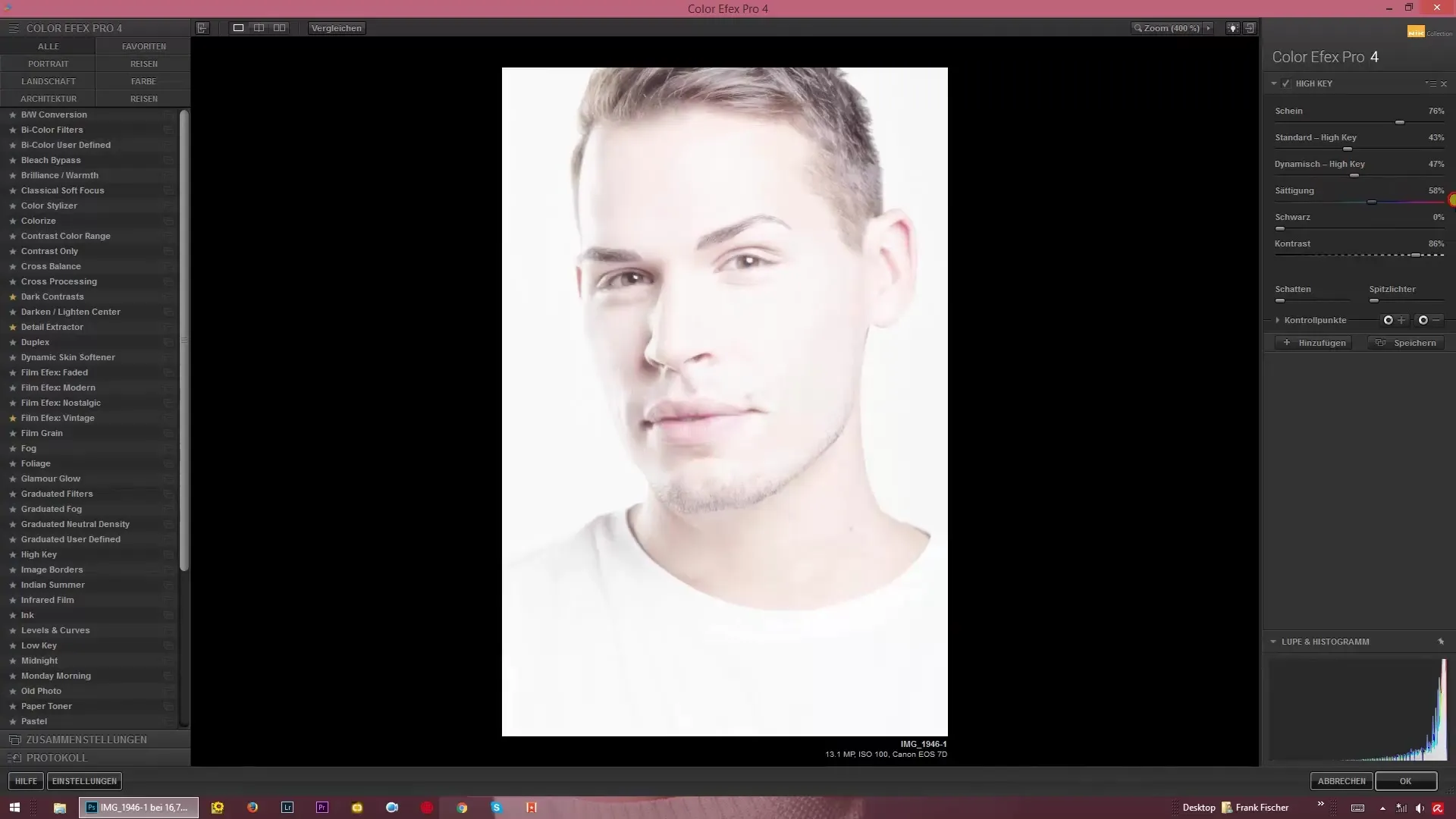
Стъпка 7: Оптимизирай контрастния регулатор
Тествай контрастния регулатор. Повдигни го нагоре, за да постигнеш високи контрасти, или надолу, за да постигнеш по-мек ефект на изображението. Средният баланс често осигурява добре балансирано цялостно изображение.
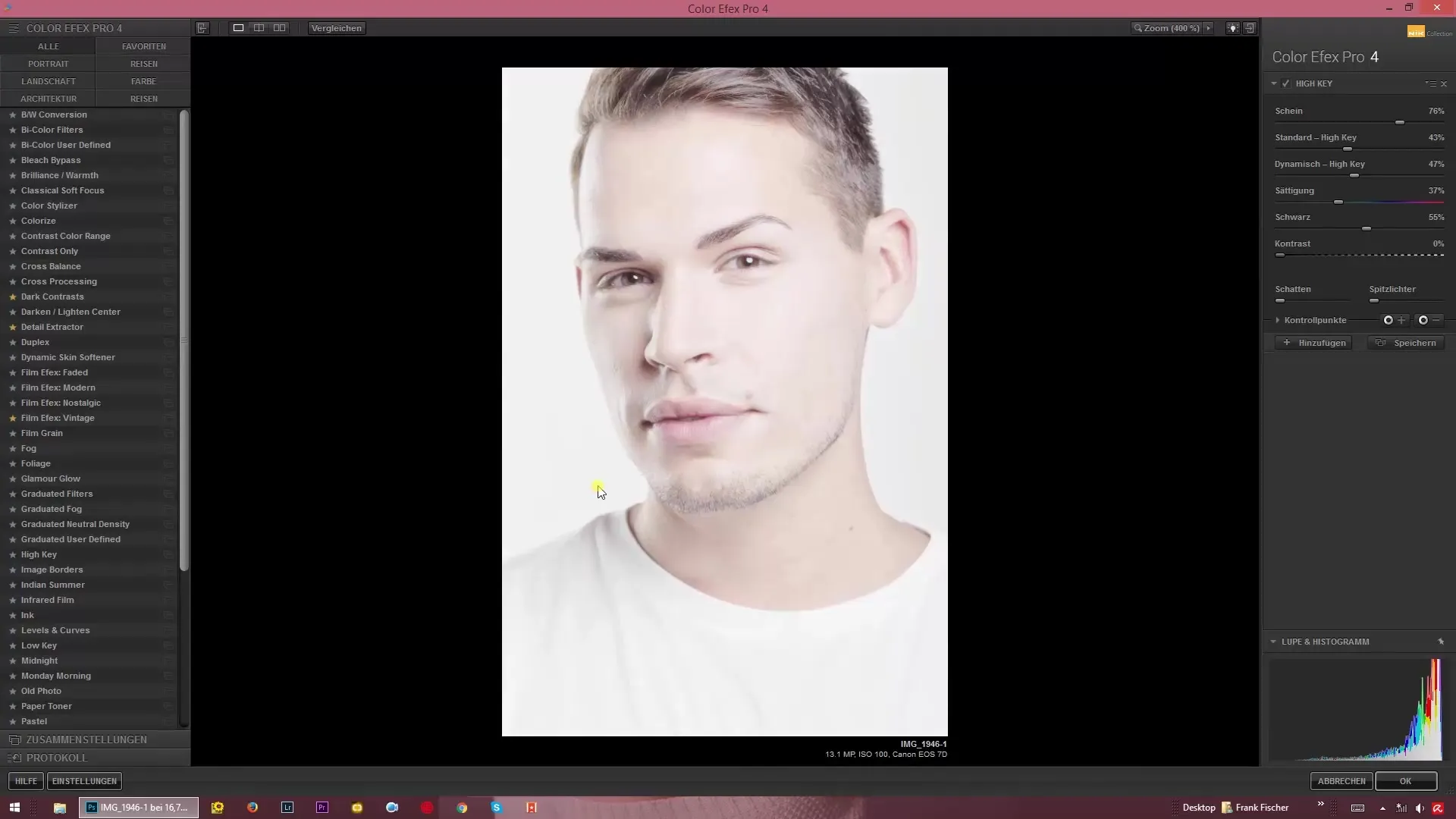
Стъпка 8: Направи финални настройки
Направи последни корекции на регулаторите, за да оптимизираш изображението си по желания от теб начин. Може да бъде полезно да редактираш регулаторите стъпка по стъпка и да виждаш на живо как се променя изображението ти.
Стъпка 9: Запази изображението
Доволен ли си от резултата? Запази редактираното си изображение в желан формат и се наслади на твоето ново High Key шедьовър!
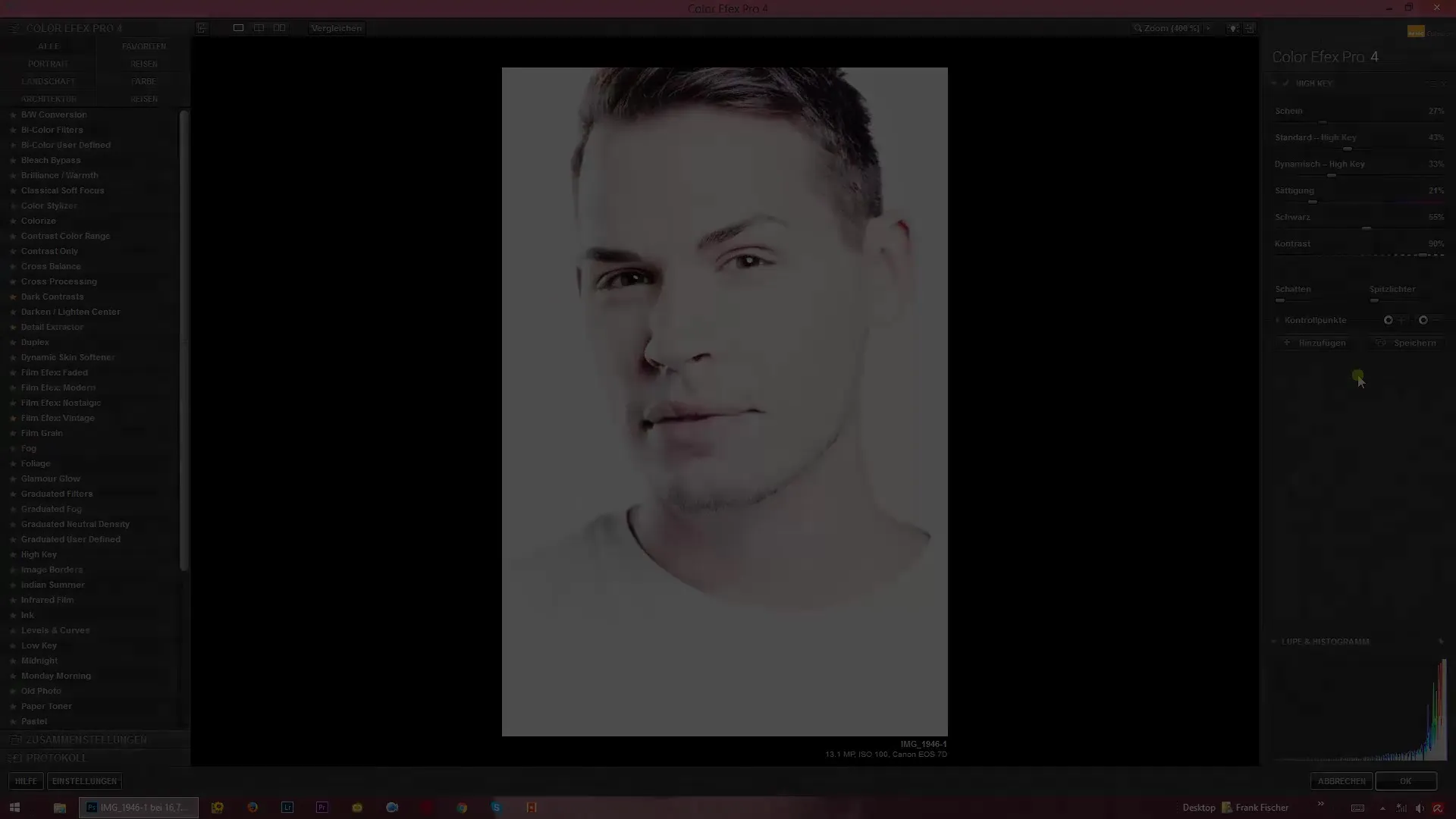
Резюме – High Key техники с Color Efex Pro 4
В този урок ти показах как да създадеш впечатляващи High Key-изображения с Color Efex Pro 4. Научи се каква е важността на първоначалното изображение, как да използваш High Key-регулатора и как да регулираш контрастите. Сега е ред на теб да бъдеш креативен и да експериментираш!


